使用vite搭建vue3项目
记录一下vite+vue3+ts项目搭建过程,参考大佬 Vue3.3 + Vite4.3 + Element-Plus + TypeScript 从0到1搭建企业级后台管理系统(前后端开源)的文章来搭建。
一、 环境及软件准备
| 类型 | 名称 |
|---|---|
| 开发工具 | vscode |
| 运行环境 | nodejs 版本16+ |
| vscode插件 | 必需:TypeScript Vue Plugin (Volar) ,Vue Language Features (Volar) 非必需:Chinese (Simplified) (简体中文) Language Pack for Visual Studio Code,Auto Close Tag,Auto Rename Tag,ESLint,Path Intellisense,Prettier - Code formatter,Svg Preview |
二、创建vite项目
地址:vite
npm create vite@latest
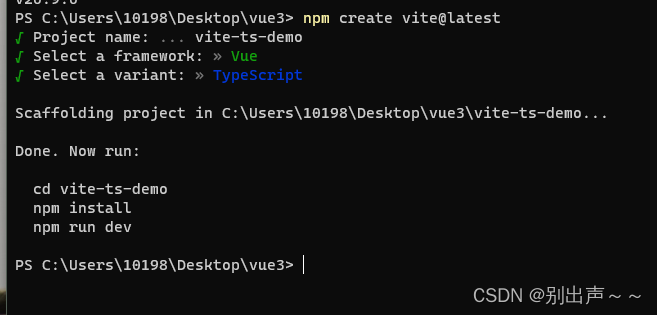
启动:
npm install
npm run dev
三、配置src 路径别名
使用 @ 代替 src
vite.config.ts添加
import { defineConfig } from 'vite'
import vue from '@vitejs/plugin-vue'
import path from 'path'
const pathSrc = path.resolve(__dirname,"src")
// https://vitejs.dev/config/
export default defineConfig({
plugins: [vue()],
resolve:{
alias:{
"@" : pathSrc
}
}
})
找不到模块“path”或其相应的类型声明。ts(2307)解决:
安装 Node 的 TypeScript 类型描述文件
npm install @types/node --save-dev
找不到模块“@/components/HelloWorld.vue”或其相应的类型声明。ts(2307)解决:
因为 typescript 特殊的 import 方式 , 需要在
tsconfig.json中配置允许默认导入的方式,还有路径别名的配置
"compilerOptions": {
"baseUrl": "./", // 解析非相对模块的基地址,默认是当前目录
"paths": { //路径映射,相对于baseUrl
"@/*": ["src/*"]
},
"allowSyntheticDefaultImports": true ,// 允许默认导入
}
使用
import HelloWorld from './components/HelloWorld.vue'
import HelloWorld from '@/components/HelloWorld.vue';
四、自动导入
element plus推荐使用按需导入的方法,推荐使用unplugin-vue-components 和 unplugin-auto-import这两款插件,这两款插件不仅可以使element+按需导入,还可以自动导入vue3的 ref,computed等
安装:
npm install -D unplugin-auto-import unplugin-vue-components
vite.config.ts - 自动导入配置
先创建好 /src/types 目录用于存放自动导入函数和组件的TS类型声明文件,再进行自动导入配置
import path from 'path'
import AutoImport from "unplugin-auto-import/vite";
import Components from "unplugin-vue-components/vite";
plugins: [
vue(),
AutoImport({
// 自动导入 Vue 相关函数,如:ref, reactive, toRef 等
imports: ["vue"],
eslintrc: {
enabled: true, // 是否自动生成 eslint 规则,建议生成之后设置 false
filepath: "./.eslintrc-auto-import.json", // 指定自动导入函数 eslint 规则的文件
},
dts: path.resolve(pathSrc, "types", "auto-imports.d.ts"), // 指定自动导入函数TS类型声明文件路径
}),
Components({
dts: path.resolve(pathSrc, "types", "components.d.ts"), // 指定自动导入组件TS类型声明文件路径
}),
],
五、配置element+
地址:element plus
安装:
npm install element-plus
安装自动导入 Icon 依赖
npm i -D unplugin-icons
配置vite.config.ts文件
// vite.config.ts
import { ElementPlusResolver } from "unplugin-vue-components/resolvers";
import Icons from "unplugin-icons/vite";
import IconsResolver from "unplugin-icons/resolver";
export default ({ mode }: ConfigEnv): UserConfig => {
return {
plugins: [
// ...
AutoImport({
// ...
resolvers: [
// 自动导入 Element Plus 相关函数,如:ElMessage, ElMessageBox... (带样式)
ElementPlusResolver(),
// 自动导入图标组件
IconsResolver({}),
]
vueTemplate: true, // 是否在 vue 模板中自动导入
dts: path.resolve(pathSrc, 'types', 'auto-imports.d.ts') // 自动导入组件类型声明文件位置,默认根目录
}),
Components({
resolvers: [
// 自动导入 Element Plus 组件
ElementPlusResolver(),
// 自动注册图标组件
IconsResolver({
enabledCollections: ["ep"] // element-plus图标库,其他图标库 https://icon-sets.iconify.design/
}),
],
dts: path.resolve(pathSrc, "types", "components.d.ts"), // 自动导入组件类型声明文件位置,默认根目录
}),
Icons({
// 自动安装图标库
autoInstall: true,
}),
],
};
};
使用el-icon:
<i-ep-SuccessFilled />
<i-ep-InfoFilled />
<i-ep-WarningFilled />
六、整合 SVG 图标
通过 vite-plugin-svg-icons 插件整合 Iconfont 第三方图标库实现本地图标
安装依赖:
npm i vite-plugin-svg-icons -D
npm i fast-glob -D
创建src/assets/icons文件夹存放svg文件,并把svg文件存入文件夹中
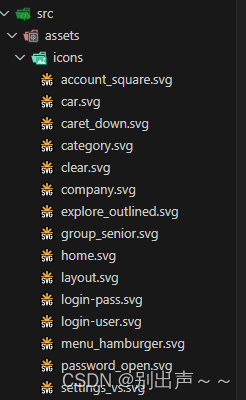
main.ts中注册svg
import 'virtual:svg-icons-register';
vite.config.ts 配置插件
import { createSvgIconsPlugin } from 'vite-plugin-svg-icons';
export default defineConfig({
plugins: [
createSvgIconsPlugin({
// 指定需要缓存的图标文件夹
iconDirs: [path.resolve(process.cwd(), 'src/assets/icons')],
// 指定symbolId格式
symbolId: 'icon-[dir]-[name]',
})
]
})
使用:
<svg-icon icon-class="block"/>
七、整合SCSS
安装:
npm i -D sass
创建全局变量文件src/styles/variables.scss
$navbarHeight: 50px;
vite.config.ts导入全局配置文件
export default defineConfig({
css: {
// CSS 预处理器
preprocessorOptions: {
// 定义全局 SCSS 变量
scss: {
javascriptEnabled: true,
additionalData: `
@use "@/styles/variables.scss" as *;
`,
},
},
},
})
在scss中可以直接使用:
bgColor:$bg-color
但是在ts中需要创建一个以 .module.scss 结尾的文件
// src/styles/variables.module.scss
// 导出 variables.scss 文件的变量
:export{
bgColor:$bg-color
}
在ts中使用:
<script setup lang="ts">
import variables from "@/styles/variables.module.scss";
console.log(variables.bgColor)
</script>
八、整合 UnoCSS
安装UnoCSS
npm install -D unocss
vite.config.ts 配置
// vite.config.ts
import UnoCSS from 'unocss/vite'
export default {
plugins: [
UnoCSS({ /* options */ }),
],
}
main.ts 引入 uno.css
// src/main.ts
import 'uno.css'
VSCode 安装 UnoCSS 插件
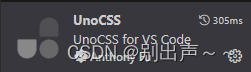
九、整合pinia
安装pinia
npm install pinia
main.ts引入:
// src/main.ts
import { createPinia } from "pinia";
import App from "./App.vue";
createApp(App).use(createPinia()).mount("#app");
创建src/store/xxx.ts
export const useStore = defineStore('main', {
state: () => ({
counter: 0,
}),
getters: {
doubleCount: (state) => state.counter * 2,
},
actions: {
increment() {
this.counter++
},
randomizeCounter() {
this.counter = Math.round(100 * Math.random())
},
},
})
使用:
import { useStore } from "@/store/counter";
const counterStore = useStore ();
counterStore.increment()
十、配置环境变量
项目根目录新建 .env.development 、.env.production
.env.development配置:
# 变量必须以 VITE_ 为前缀才能暴露给外部读取
VITE_APP_TITLE = 'vue3-element-admin'
VITE_APP_PORT = 3000
VITE_APP_BASE_API = '/dev-api'
.env.production配置
VITE_APP_TITLE = 'vue3-element-admin'
VITE_APP_PORT = 3000
VITE_APP_BASE_API = '/prod-api'
新建 src/types/env.d.ts文件存放环境变量TS类型声明
// src/types/env.d.ts
interface ImportMetaEnv {
/**
* 应用标题
*/
VITE_APP_TITLE: string;
/**
* 应用端口
*/
VITE_APP_PORT: number;
/**
* API基础路径(反向代理)
*/
VITE_APP_BASE_API: string;
}
interface ImportMeta {
readonly env: ImportMetaEnv;
}
引入:
import.meta.env.xxx
十一、反向代理
vite.config.ts 配置代理
import vue from '@vitejs/plugin-vue'
import { UserConfig, ConfigEnv, loadEnv, defineConfig } from "vite";
import path from 'path'
import AutoImport from "unplugin-auto-import/vite";
import Components from "unplugin-vue-components/vite";
import { ElementPlusResolver } from "unplugin-vue-components/resolvers";
import Icons from "unplugin-icons/vite";
import IconsResolver from "unplugin-icons/resolver";
import { createSvgIconsPlugin } from 'vite-plugin-svg-icons';
import UnoCSS from 'unocss/vite'
const pathSrc = path.resolve(__dirname,"src")
// https://vitejs.dev/config/
export default defineConfig(({mode}) => {
const env = loadEnv(mode, process.cwd());
return {
server: {
// 允许IP访问
host: "0.0.0.0",
// 应用端口 (默认:3000)
port: Number(env.VITE_APP_PORT),
// 运行是否自动打开浏览器
open: true,
proxy: {
/**
* 反向代理解决跨域配置
* http://localhost:3000/dev-api/users (F12可见请求路径) => http://localhost:8989/users (实际请求后端 API 路径)
*
* env.VITE_APP_BASE_API: /dev-api
* env.VITE_APP_TARGET_URL: http://localhost:8989
* env.VITE_APP_TARGET_BASE_API: ""
*/
[env.VITE_APP_BASE_API]: {
changeOrigin: true,
target: env.VITE_APP_TARGET_URL,
rewrite: (path) =>
path.replace(
new RegExp("^" + env.VITE_APP_BASE_API),
env.VITE_APP_TARGET_BASE_API
),
},
},
},
plugins: [
vue(),
UnoCSS({ /* options */ }),
AutoImport({
// 自动导入 Vue 相关函数,如:ref, reactive, toRef 等
imports: ["vue"],
resolvers: [
// 自动导入 Element Plus 相关函数,如:ElMessage, ElMessageBox... (带样式)
ElementPlusResolver(),
// 自动导入图标组件
IconsResolver({}),
],
vueTemplate: true, // 是否在 vue 模板中自动导入
eslintrc: {
enabled: true, // 是否自动生成 eslint 规则,建议生成之后设置 false
filepath: "./.eslintrc-auto-import.json", // 指定自动导入函数 eslint 规则的文件
},
dts: path.resolve(pathSrc, "types", "auto-imports.d.ts"), // 指定自动导入函数TS类型声明文件路径
}),
Components({
resolvers: [
// 自动导入 Element Plus 组件
ElementPlusResolver(),
// 自动注册图标组件
IconsResolver({
enabledCollections: ["ep"] // element-plus图标库,其他图标库 https://icon-sets.iconify.design/
}),
],
dts: path.resolve(pathSrc, "types", "components.d.ts"), // 指定自动导入组件TS类型声明文件路径
}),
Icons({
// 自动安装图标库
autoInstall: true,
}),
createSvgIconsPlugin({
// 指定需要缓存的图标文件夹
iconDirs: [path.resolve(process.cwd(), 'src/assets/icons')],
// 指定symbolId格式
symbolId: 'icon-[dir]-[name]',
})
],
resolve:{
alias:{
"@" : pathSrc
}
},
css: {
// CSS 预处理器
preprocessorOptions: {
// 定义全局 SCSS 变量
scss: {
javascriptEnabled: true,
additionalData: `
@use "@/styles/variables.scss" as *;
`,
},
},
},
}
})
十二、移动端适配
使用Vue进行移动端页面的开发,需要对不同机型的宽高进行适配。最常用的方法是使用amfe-flexable和postcss-pxtorem这两个插件来帮助进行适配。
安装:
npm install postcss-pxtorem --save-dev
npm install amfe-flexible --save-dev
main.ts中引入
import 'amfe-flexible'
在vite.config.js中配置postcss-pxtorem
import postCssPxToRem from 'postcss-pxtorem'
export default defineConfig({
css:{
postcss:{
plugins:[
postCssPxToRem({
rootValue:37.5,
propList:['*'],
})
]
}
}
})























 3914
3914











 被折叠的 条评论
为什么被折叠?
被折叠的 条评论
为什么被折叠?










